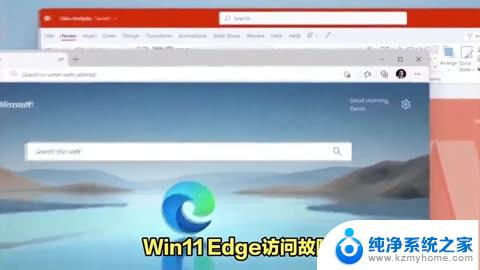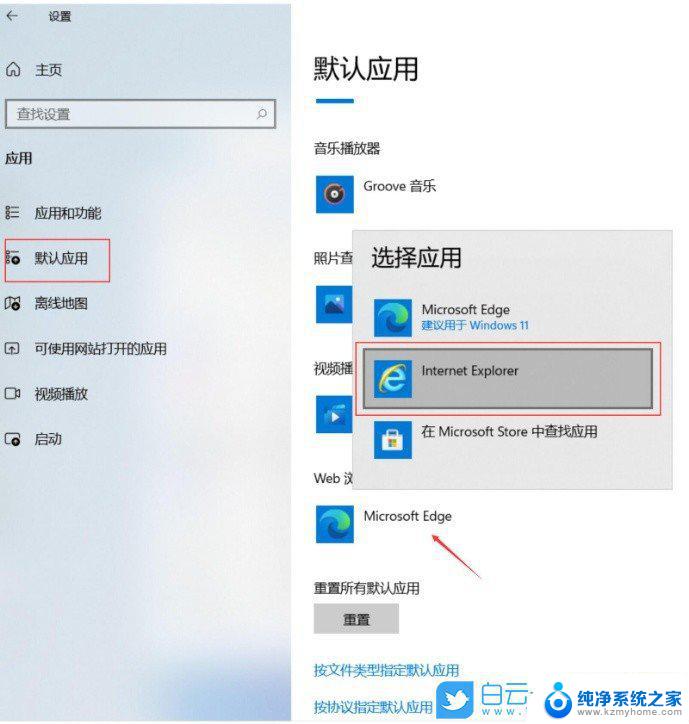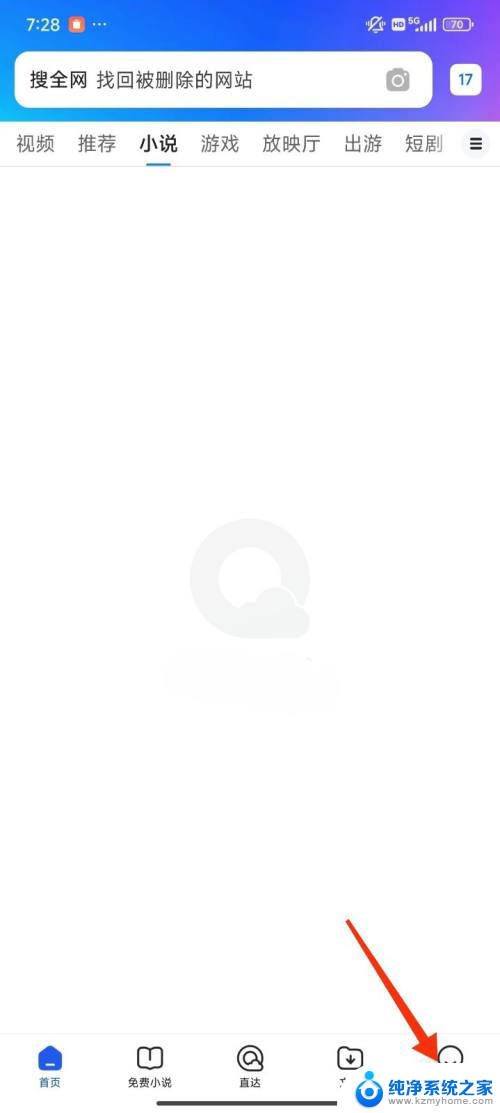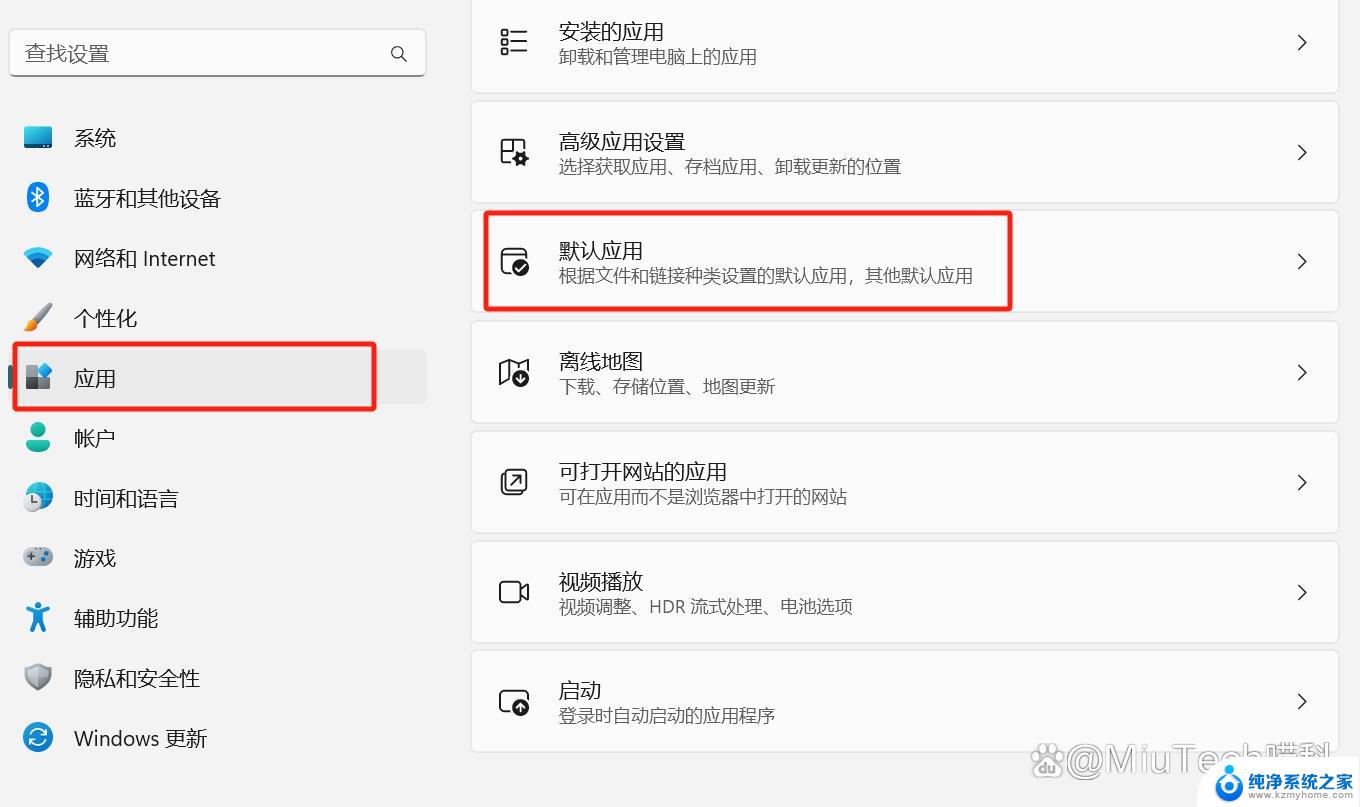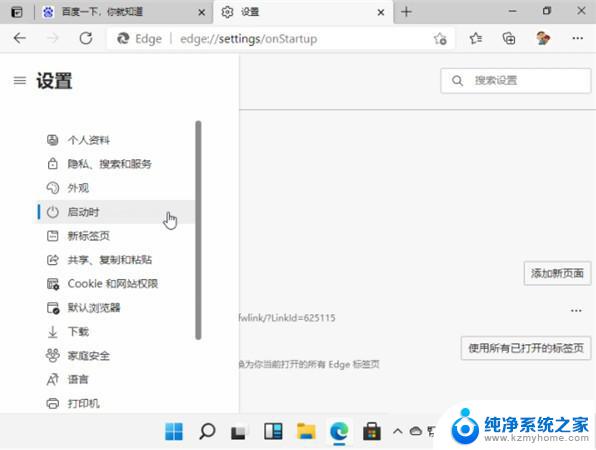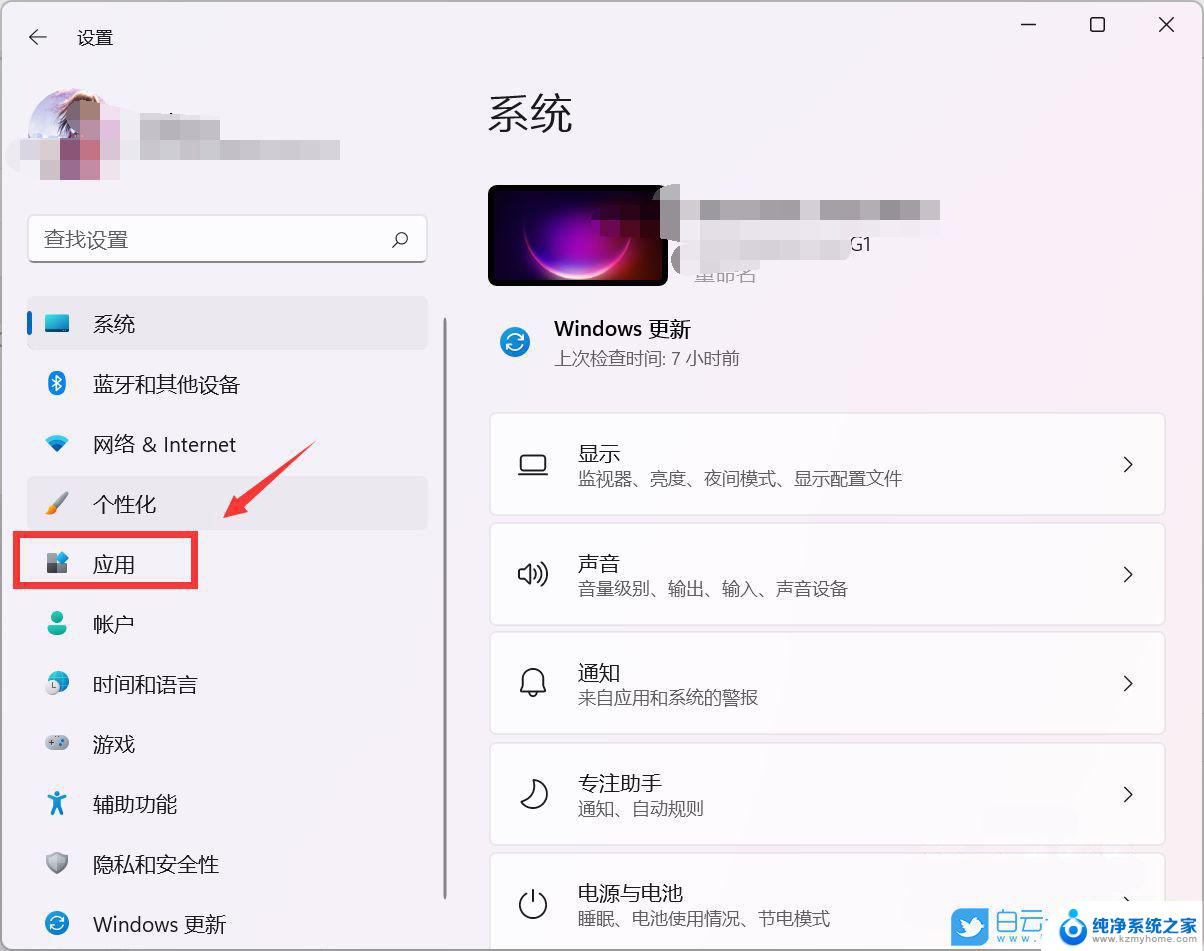win11怎么把自带的浏览器恢复 win11自带的浏览器恢复教程步骤
更新时间:2024-12-31 08:53:03作者:jiang
在Windows 11操作系统中,默认浏览器的设置可能会因为个人偏好或第三方软件的安装而发生改变,如果你希望将自带的浏览器恢复为默认状态,本文将为你提供详细的恢复教程和步骤。无论是要重新使用微软自带的Edge浏览器,还是希望恢复浏览器的默认设置,我们将逐一讲解如何操作,确保你能够轻松找到并恢复你所需的浏览器设置。通过简单的几个步骤,你将重新获得流畅的上网体验,让你的Windows 11系统如新一般。
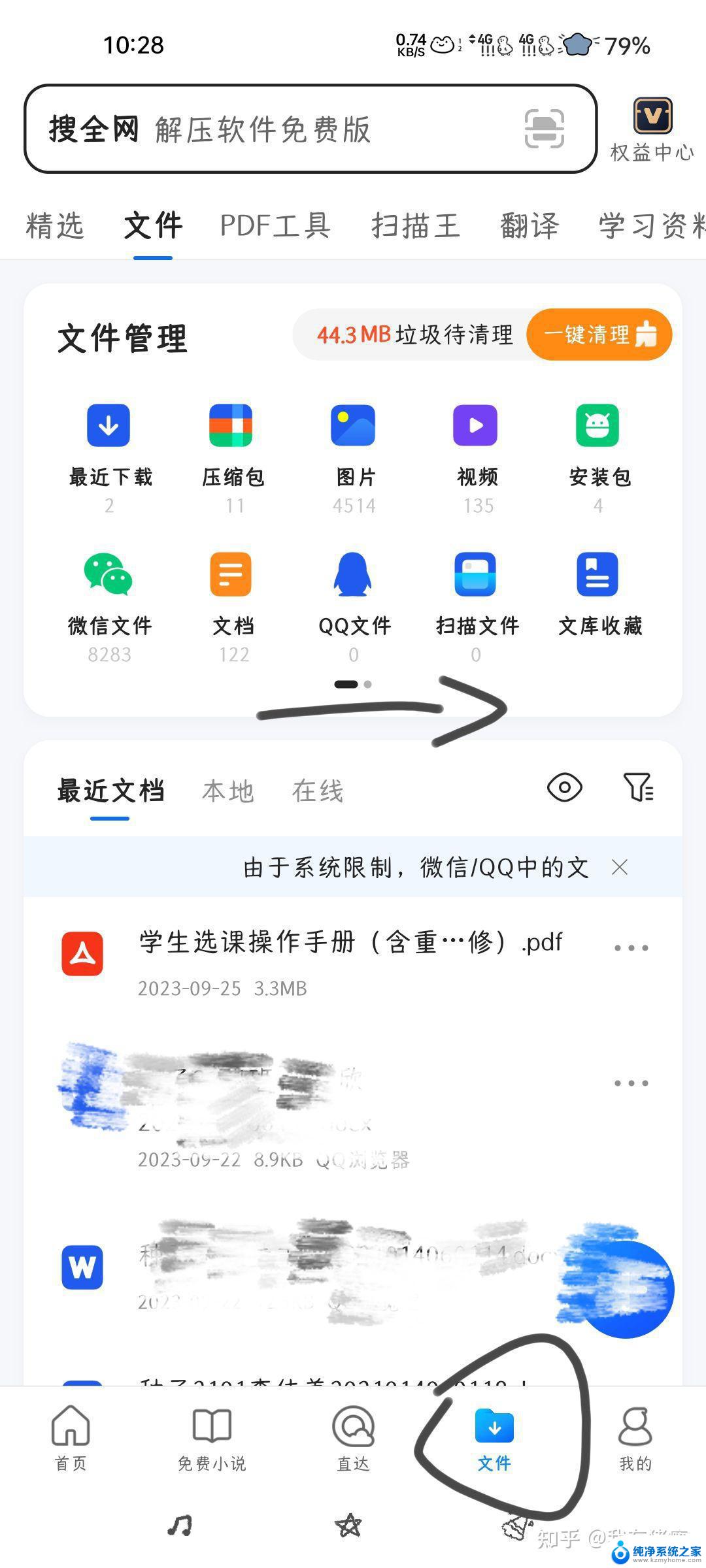
win11自带的浏览器怎么恢复
第一步,点击底部任务栏的“ 开始菜单 ”
第二步,打开其中的“ Microsoft store ”
第三步,点击上方搜索框,输入并搜索“ 浏览器 ”
第四步,在搜索结果中找到edge浏览器,点击进入。
第五步,点击“ 获取 ”就能下载并安装浏览器了。
以上就是win11怎么把自带的浏览器恢复的全部内容,有遇到这种情况的用户可以按照小编的方法来进行解决,希望能够帮助到大家。